设置IP是网络生活中经常要用到的而且接触的,本文脚本小编为大家带来win7系统IP地址怎么设置的具体方法,以图文的方式为大家介绍在win7系统下设置ip地址的步骤。
1、在桌面右下角有个小电脑的图标,右击它,右击之后点击“打开网络和共享中心”;
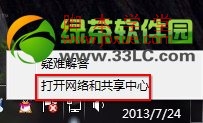
2、打开网络共享中心之后,点击“更改适配器设置”;
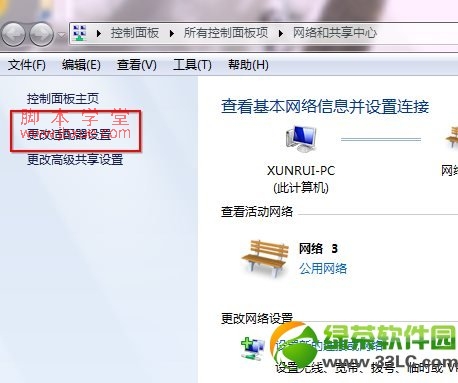
3、进去之后就能看到本地网络连接了,右击本地连接点击“属性”;
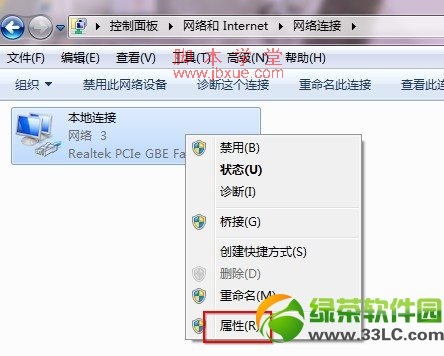
4、进入属性之后如下图,再点击ipv4,然后点击下面的“属性”按钮;
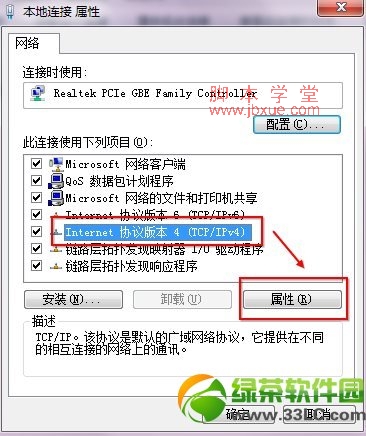
5、点击IPV4属性按钮之后如下图:
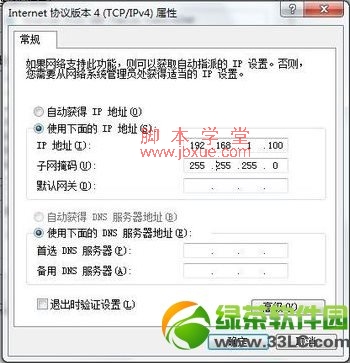
先点击“使用下面的IP地址”填入需要的ip地址子掩码一般点一下后面的空白处它自己就能填充上,下面的DNS服务器一般可以不填,然后点确定即可。